Whiteboard der Design-Plattform Canva im Test
Das Designwerkzeug Canva bietet auch ein Whiteboard. Dank zahlreicher Vorlagen bereitet man Brainstorming, SWOT-Analyse & Co. fix vor. Wir haben es getestet.
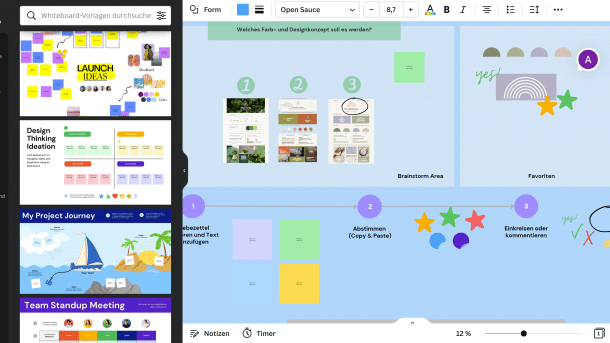
Mit Canva erstellen Laien und Profis schnell Designs für alle möglichen Zwecke. Mit Tausenden Vorlagen, die sich beliebig verändern lassen, zaubert man schnell Ergebnisse – wahlweise im Browser oder in der Mobile-App für Android und iOS beziehungsweise iPadOS. Die einen Nutzer basteln Beiträge und Storys für ihre Instagram-Follower, die anderen entwerfen Infografiken sowie Flyer und gestalten durchdesignte Präsentationen.
Eine neue Funktion von Canva (Download) ist ein Whiteboard, auf dem Teams beispielsweise über bestehende Entwürfe abstimmen oder verschiedene Kreativitätstechniken zur Problemlösung einsetzen können. Passende Vorlagen liefert Canva mit.
Öffnet man ein Whiteboard, sieht man eine laut Anbieter unendlich große Leinwand vor sich. Navigiert man mit der Maus, muss man die Strg-Taste gedrückt halten und gleichzeitig das Mausrad drehen, um zu zoomen. Hält man die Leertaste gedrückt, verwandelt sich der Mauszeiger in ein Handsymbol und man kann die Leinwand mit der Maus verschieben.
Das war die Leseprobe unseres heise-Plus-Artikels "Whiteboard der Design-Plattform Canva im Test". Mit einem heise-Plus-Abo können sie den ganzen Artikel lesen und anhören.